Örökölt folyamatok létrehozása és kezelése
Azure DevOps Services | 2022. Azure DevOps Server – 2019. Azure DevOps Server
A projektet, az Agile-eszközöket és a munkakövetési rendszert egy örökölt folyamaton keresztül szabhatja testre. Az Ön által végzett testreszabások a folyamatot használó összes projektre érvényesek. A folyamat határozza meg a munkakövető rendszer építőelemeit. Amikor létrehoz egy projektet, kiválaszthatja azt a folyamatot, amelyet a projektnek használnia kell.
Fontos
Ez a cikk az Azure DevOps Services és Azure DevOps Server 2019-Azure DevOps Server újabb verziókra vonatkozik. A TFS 2018-hoz vagy korábbi verziókhoz tartozó gyűjteményben definiált projektek testreszabásához tekintse meg a helyszíni XML-folyamatmodellt.
Fontos
Az öröklési folyamat modelljét csak az öröklési folyamatmodell támogatásához konfigurált projektgyűjteményben definiált projektekhez használhatja. Ha a helyszíni gyűjtemény úgy van konfigurálva, hogy a helyszíni XML-folyamatmodellt használja, csak ezt a folyamatmodellt használhatja a munkakövetési élmény testreszabásához. További információ: A munkakövetés testreszabása, A projektgyűjtemény folyamatmodelljének kiválasztása.
A TFS 2018-hoz vagy korábbi verziókhoz tartozó gyűjteményben definiált projektek testreszabásához tekintse meg a helyszíni XML-folyamatmodellt.
A testre szabható lehetőségekről további információt a Folyamat testreszabása és az örökölt folyamatok című témakörben talál.
Ismerje meg, hogyan végezheti el ezeket a feladatokat:
- A beállítások>folyamatának megnyitása
- Örökölt folyamat létrehozása
- Örökölt folyamat testreszabása
- Örökölt folyamat másolása
- Projektek módosítása örökölt folyamat vagy rendszerfolyamat használatára
- Projekt hozzáadása folyamat alapján
- Folyamat engedélyezése vagy letiltása
- Folyamat beállítása alapértelmezettként a projektek hozzáadásakor
Megjegyzés
Az örökölt folyamatok módosításait az auditnaplón keresztül tekintheti át. További információ: Auditnaplók elérése, exportálása és szűrése.
Előfeltételek
A folyamat testreszabása előtt javasoljuk, hogy tekintse át az Azure Boards konfigurálását és testreszabását ismertető cikket, amely útmutatást nyújt az Azure Boards üzleti igényeinek megfelelő testreszabásához. A különböző hátralékok és táblák leírását lásd: Hátralékok, táblák, feladattáblák és tervek által támogatott feladatok.
- Létre kell hoznia egy szervezetet az Azure DevOps Servicesben. Ha még nem hozott létre egyet, tegye meg most.
- Folyamatok létrehozásához, szerkesztéséhez és kezeléséhez a Projektgyűjteménygazdák csoport tagjának kell lennie, vagy rendelkeznie kell a megfelelő gyűjteményszintű engedélyekkel Folyamat létrehozása, Folyamat törlése, Folyamat szerkesztése vagy Mező törlése a szervezetbőlbeállításnál Engedélyezés értékre. Lásd: Engedélyek és hozzáférés beállítása a munkakövetéshez, Örökölt folyamat testreszabása.
- Ahhoz a projektgyűjteményhez, amelyben a projektet létrehozták, az Öröklési folyamat modellt kell kiválasztania. További információ: A projektgyűjtemény folyamatmodelljének kiválasztása.
- Folyamatok létrehozásához, szerkesztéséhez és kezeléséhez a Projektgyűjteménygazdák csoport tagjának kell lennie, vagy rendelkeznie kell a folyamat létrehozása, a folyamat törlése, a folyamat szerkesztése vagy a Szervezetből mező törléseengedélyezés beállítással. Lásd: Engedélyek és hozzáférés beállítása a munkakövetéshez, Örökölt folyamat testreszabása.
A beállítások>folyamatának megnyitása
Folyamatokat hozhat létre, kezelhet és szabhat testre a Szervezeti beállítások Folyamat lapján>.
Válassza az
 Azure DevOps emblémát a Projektek megnyitásához. Ezután válassza a Szervezeti beállítások lehetőséget.
Azure DevOps emblémát a Projektek megnyitásához. Ezután válassza a Szervezeti beállítások lehetőséget.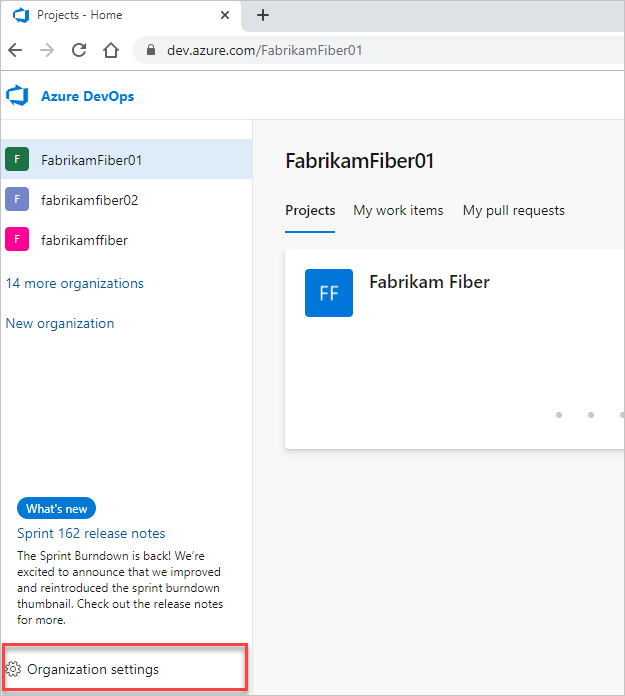
Ezután válassza a Folyamat lehetőséget.
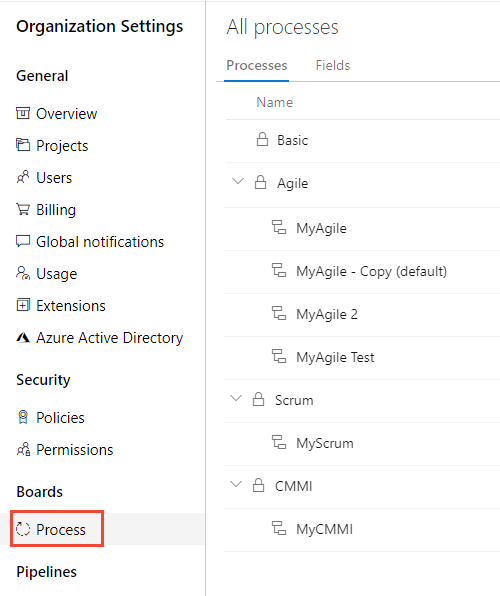
Fontos
Ha nem látja a Folyamat elemet, akkor a TFS-2018-ról vagy korábbi verzióról dolgozik. A Folyamat lap nem támogatott. A helyszíni XML-folyamatmodellhez támogatott funkciókat kell használnia.
A gyűjteménybeállítások>folyamatából hozhat létre, kezelhet és szabhat testre folyamatokat.
Válassza az
 Azure DevOps emblémát a Projektek megnyitásához. Válassza ki azt a projektgyűjteményt, amelynek a folyamatait testre szeretné szabni, majd válassza a Gyűjtemény beállításai lehetőséget.
Azure DevOps emblémát a Projektek megnyitásához. Válassza ki azt a projektgyűjteményt, amelynek a folyamatait testre szeretné szabni, majd válassza a Gyűjtemény beállításai lehetőséget.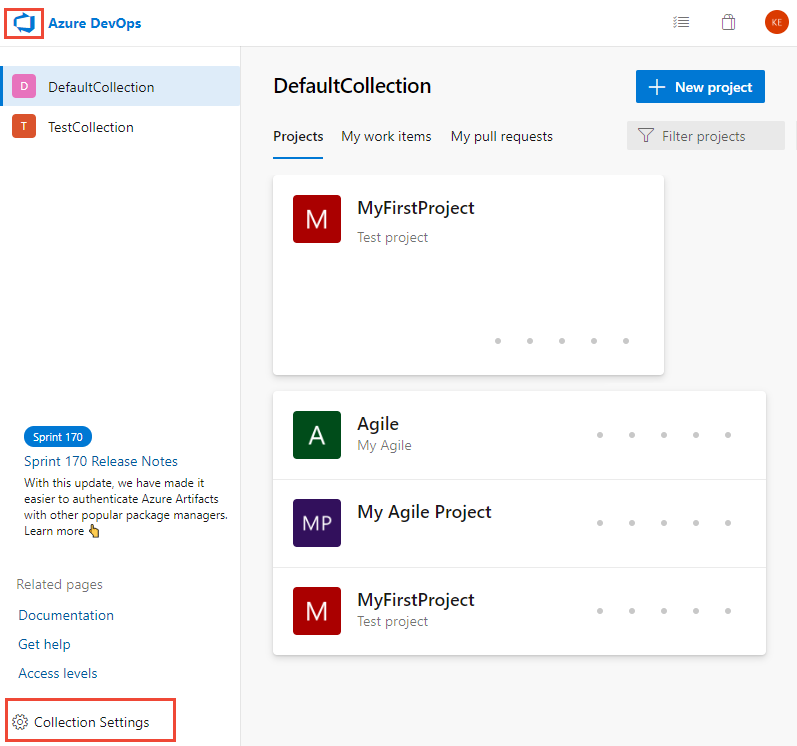
Ezután válassza a Folyamat lehetőséget.
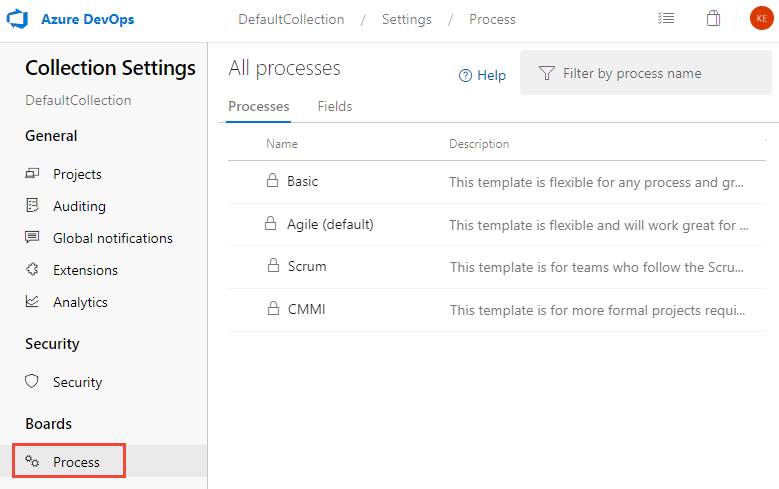
Folyamatokat hozhat létre, kezelhet és szabhat testre a Rendszergazda beállítások>folyamatából.
Válassza az
 Azure DevOps emblémát a Projektek megnyitásához. Ezután válassza Rendszergazda beállításokat.
Azure DevOps emblémát a Projektek megnyitásához. Ezután válassza Rendszergazda beállításokat.
Ezután válassza a Folyamat lehetőséget.
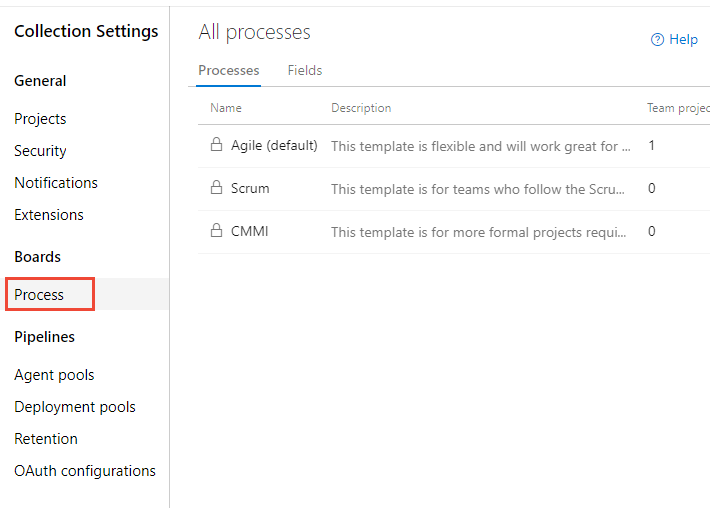
Örökölt folyamat létrehozása
A négy rendszerfolyamat bármelyikéből létrehozhat örökölt folyamatot: Alapszintű, Agilis, Scrum vagy CMMI.
A Folyamat lapon nyissa meg annak a folyamatnak a helyi menüjét, amellyel létrehoz egy örökölt folyamatot, majd válassza az Örökölt folyamat létrehozása lehetőséget.
Itt egy örökölt folyamatot hozunk létre az Agilis rendszerfolyamatból.
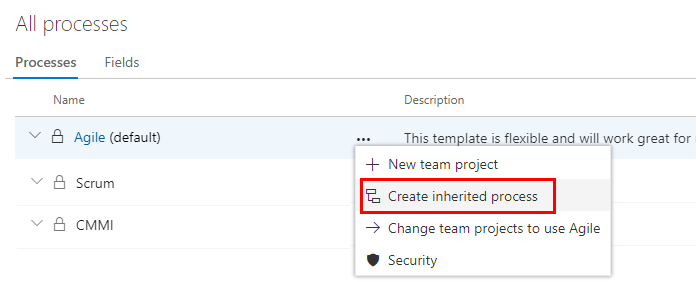
Ha nem rendelkezik hozzáféréssel ezekhez a beállításokhoz, kérje meg a Projektgyűjteménygazdák csoport egyik tagját, hogy adjon önnek engedélyeket. Tag megkereséséhez lásd: Projektgyűjtemény-rendszergazda keresése.
Adja meg a folyamat nevét és szükség esetén a leírást. (Az elnevezési korlátozásokért lásd: A folyamat testreszabása és örökölt folyamatai, Folyamatnév-korlátozások.
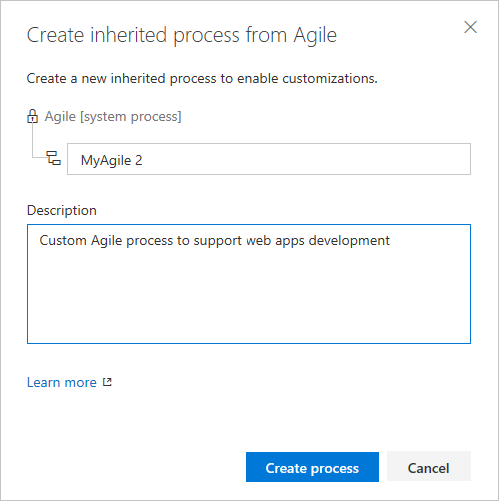
Az örökölt folyamat definiálása után az alábbi műveleteket hajthatja végre:
- Projekt testreszabása örökölt folyamattal
- Örökölt folyamatot használó projekt létrehozása
- Projekt(ek) módosítása az örökölt folyamat használatára
Megjegyzés
Minden örökölt folyamat és a gyermekfolyamatok automatikusan frissülnek a szülőrendszerfolyamataik frissítéseivel. Frissítések folyamatokat a Kibocsátási megjegyzések Azure DevOps Server című témakörben dokumentáljuk.
Projekt által használt folyamat módosítása
A projekt által használt folyamatot rendszerfolyamatról vagy örökölt folyamatról egy másik örökölt folyamatra módosíthatja. A projektfolyamatok módosításának két mechanizmusa van. Az első az, hogy olyan folyamatra vált, amelyben a projekt ugyanabból a rendszerfolyamatból származik. Ez azt jelenti, hogy áthelyezhet egy projektet olyan folyamatok között, amelyek ugyanazt az alapfolyamatot használják, mint az Agile vagy a Scrum.
A második módszer a projekt migrálása egy folyamatmodellből egy másik folyamatmodellbe. Módosítsa például a projekt által használt folyamatmodellt Agile-ről Scrumra vagy Alapszintűről Agile-ra.
A második módszerhez részletes lépéseket adtunk meg a projekt által használt folyamat módosításának három gyakori forgatókönyvéhez.
Megjegyzés
A projekt folyamatát mindaddig módosíthatja, amíg nem rendelkezik olyan egyéni munkaelemtípusú, nem törölt munkaelemekkel, amelyek nincsenek definiálva a célfolyamatban.
Emellett ha egy projektet rendszerfolyamatra vagy más örökölt folyamatra módosít, amely nem tartalmazza ugyanazokat az egyéni mezőket, az adatok továbbra is megmaradnak. Az aktuális folyamatban nem szereplő egyéni mezők azonban nem jelennek meg a munkaelem-űrlapon. A mezőadatok lekérdezéssel vagy REST API-kkal továbbra is elérhetők. Ezek a mezők lényegében zárolva vannak a módosításoktól, és írásvédett értékekként jelennek meg.
Válassza ki a módosítani kívánt projektet tartalmazó folyamatot. Tegyük fel például, hogy egy projektet Agile-ről Scrumra szeretne módosítani, majd válassza az Agile-folyamatot .
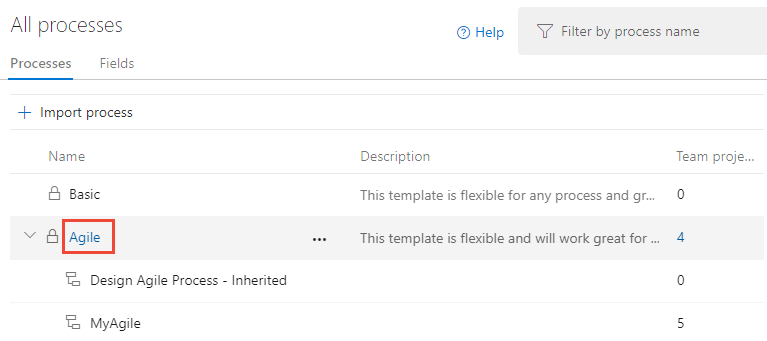
Válassza a Projektek lehetőséget, majd válassza a
 módosítani kívánt projekt műveletek ikonját, majd válassza a Folyamat módosítása lehetőséget.
módosítani kívánt projekt műveletek ikonját, majd válassza a Folyamat módosítása lehetőséget.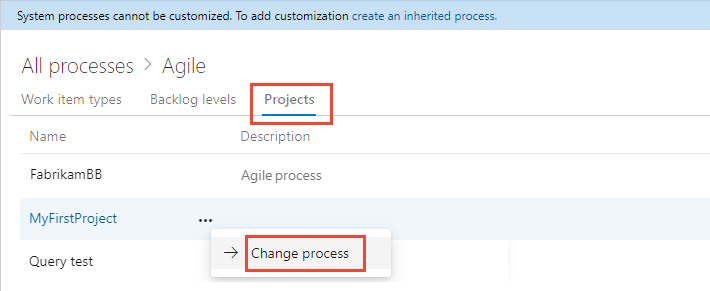
Kövesse a varázsló lépéseit
Fontos
Ha egy projektet egy örökölt folyamat használatára módosít, előfordulhat, hogy egy vagy több Agile-eszköz vagy munkaelem érvénytelen állapotban jelenik meg. Például:
- Ha kötelezővé tesz egy mezőt, a mezővel nem definiált munkaelemek hibaüzenetet jelennek meg. A további módosításokhoz és a munkaelem mentéséhez meg kell oldania a hibákat.
- Ha hozzáadja vagy eltávolítja/elrejti a Kanban táblán megjelenő WIT munkafolyamat-állapotát, frissítenie kell a Kanban-tábla oszlopkonfigurációit a projektben definiált összes csapat esetében.
Projekt létrehozása folyamatból
Nyissa meg a ... A használni kívánt folyamat helyi menüjében válassza az Új csapatprojekt lehetőséget.
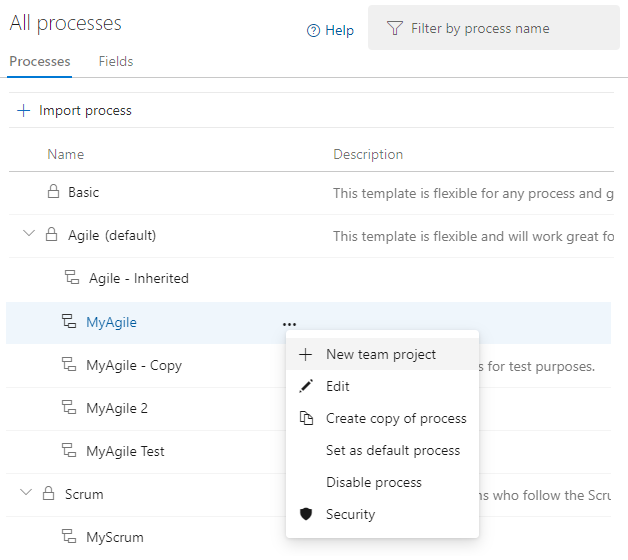
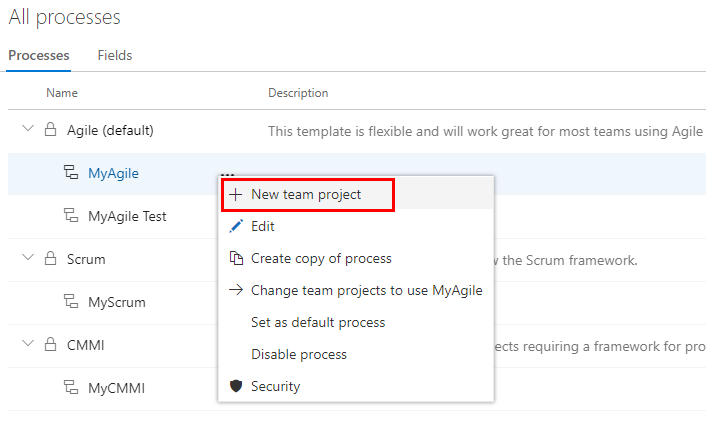
Megnyílik az Új projekt létrehozása lap. Töltse ki az űrlapot. További információ: Projekt létrehozása.
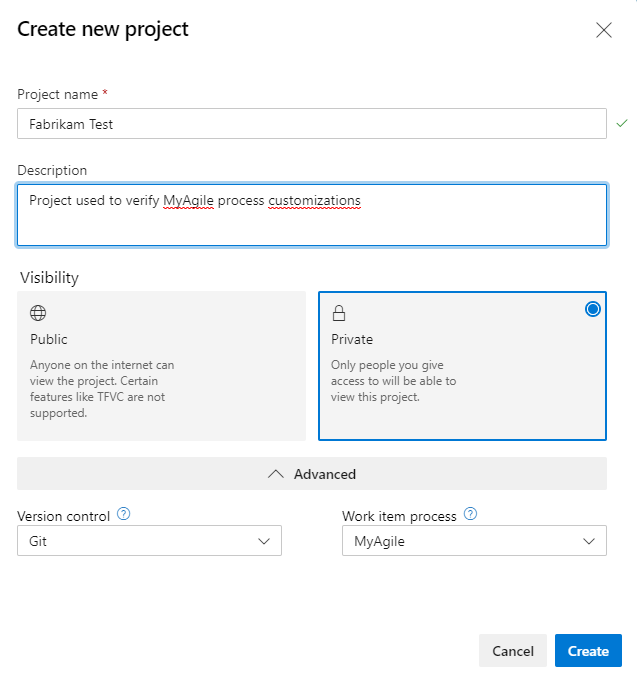
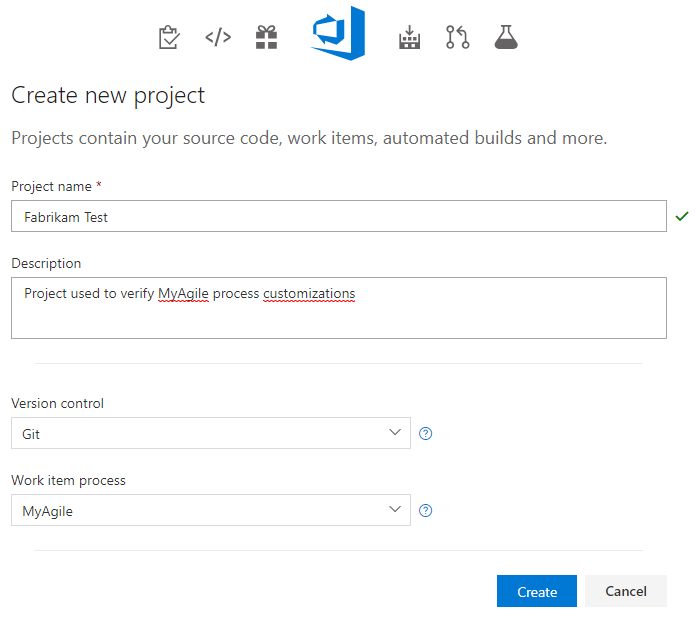
Folyamat másolása
Érdemes tesztelni a szervezet módosításainak bevezetése előtt végrehajtott testreszabásokat. A testreszabás teszteléséhez létre kell hoznia egy folyamat másolatát, el kell végeznie a frissítéseket, ellenőriznie kell, hogy a frissítések megjelennek-e a kívánt módon, majd át kell helyeznie a projekteket az új folyamatba.
Tipp
Ha olyan folyamatot módosít, amelyet egy vagy több projekt használ, a folyamatot használó projektek azonnal frissítik a növekményes folyamatmódosítást. A folyamat módosításainak összes projektbe való bevezetése előtt a következő lépések végrehajtásával kötegelheti a folyamat módosításait.
Készítsen másolatot a módosítani kívánt folyamatról. A Folyamat lapon nyissa meg a ... helyi menü a másolni kívánt folyamathoz, és válassza a Másolási folyamat lehetőséget.
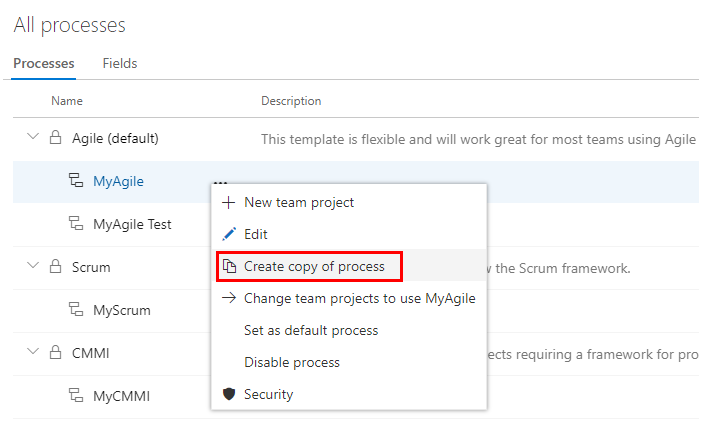
Töltse ki az űrlapot a másolt folyamat nevével, és válassza a Másolási folyamat lehetőséget.
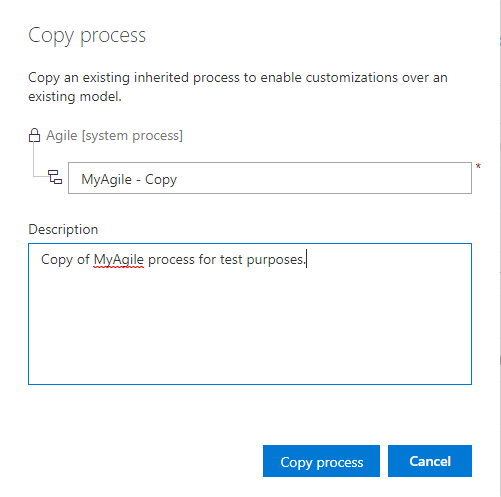
Végezze el a módosításokat a másolt folyamaton. Mivel egyetlen projekt sem használja ezt a folyamatot, ezek a módosítások semmilyen projektre nem lesznek hatással.
A módosítások ellenőrzéséhez hozzon létre egy tesztprojektet a másolt és frissített folyamat alapján. Ha már létrehozott egy tesztprojektet, módosítsa a tesztprojekt folyamatát a Projekt módosítása a ProcessName használatára beállítással a helyi menüben.
Miután teljes mértékben tesztelte a testreszabásokat, készen áll a módosítások bevezetésére az összes projektben. A módosítások bevezetéséhez módosítsa az új módosításokat igénylő projektek folyamatát. A helyi menüben válassza a Change project to use ProcessName (Projekt módosítása a ProcessName használatához) lehetőséget.
Tiltsa le vagy törölje az eredeti folyamatot.
Folyamat engedélyezése/letiltása
Ha meg szeretné akadályozni, hogy projekteket hozzon létre egy folyamatból, tiltsa le. Ezt a lehetőséget akkor választhatja, ha több testreszabást szeretne alkalmazni, és nem szeretné használni a folyamatot, amíg be nem fejeződnek. Vagy érdemes lehet megszüntetni egy folyamat használatát a projektek új folyamatba való áthelyezésének érdekében.
Alapértelmezés szerint minden rendszerfolyamat és újonnan létrehozott örökölt folyamat engedélyezve van.
- Egy folyamat letiltásához vagy engedélyezéséhez nyissa meg a ... A folyamat helyi menüjében válassza a Folyamat letiltása vagy a Folyamat engedélyezése lehetőséget.
Az alapértelmezett folyamat beállítása
Állítson be alapértelmezettként egy örökölt folyamatot, hogy az előre legyen kiválasztva a többi létrehozni kívánt projekthez.
Ha egy folyamatot alapértelmezettként szeretne beállítani, nyissa meg a ... az örökölt folyamat helyi menüjében válassza a Beállítás alapértelmezett folyamatként lehetőséget. Ez a lehetőség a rendszerfolyamatok egyikében sem érhető el.
A projektgyűjteménygazdák a Projektek lapról adhatnak hozzá projekteket.
Próbálkozzon a következő lépésben
Kapcsolódó cikkek
- Tudnivalók a folyamatok testreszabásáról és az örökölt folyamatokról
- Projekt testreszabása örökölt folyamattal.
Programozott munka a folyamatokkal
A szervezethez definiált folyamatokat a REST API, a Folyamatok használatával szerezheti be, hozhatja létre, frissítheti és törölheti.
Visszajelzés
Hamarosan elérhető: 2024-ben fokozatosan kivezetjük a GitHub-problémákat a tartalom visszajelzési mechanizmusaként, és lecseréljük egy új visszajelzési rendszerre. További információ: https://aka.ms/ContentUserFeedback.
Visszajelzés küldése és megtekintése a következőhöz: